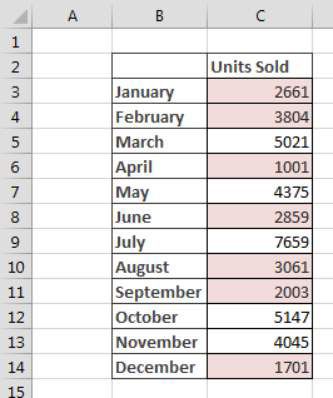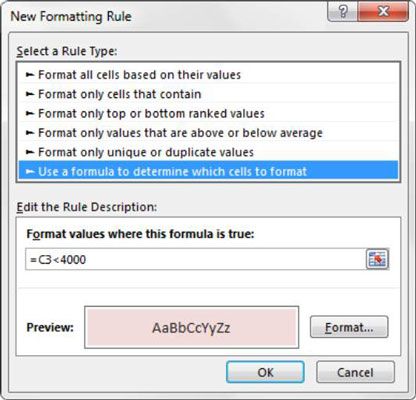Cómo resaltar las células que cumplen con ciertos criterios en excel
Una de las reglas de formato condicional más básicas que se pueden crear es el resaltado de las células que cumplen algunos criterios empresariales. Este ejemplo muestra el formato de las células que entran en un valor no modificable de 4000.
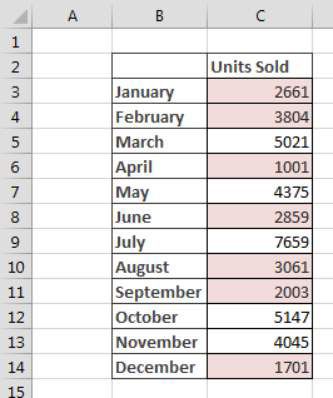
Para construir esta regla de formato básico, siga estos pasos:
Seleccione las celdas de datos en su rango objetivo (celdas C3: C14 en este ejemplo), haga clic en la ficha Inicio de la cinta de opciones de Excel y, a continuación, seleccione Formato condicional-Nueva regla. Se abre el cuadro de diálogo Nueva regla de formato.
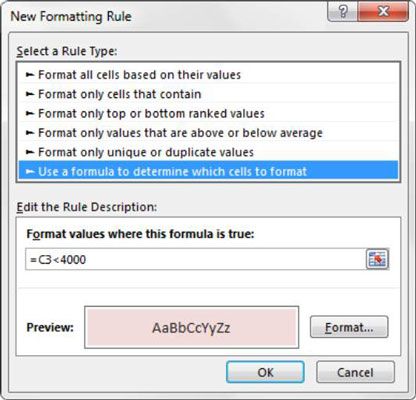
En el cuadro de lista en la parte superior del cuadro de diálogo, haga clic en el uso de una fórmula para determinar qué células a la opción Formato.
Esta selección evalúa valores basados en una fórmula que especifique. Si un determinado valor se evalúa como TRUE, el formato condicional se aplica a esa celda.
En el cuadro de entrada de fórmula, escriba la fórmula que se muestra aquí.
Tenga en cuenta que usted simplemente está haciendo referencia a la primera celda del rango objetivo. No es necesario hacer referencia a toda la gama.
= C3lt; 4000
Tenga en cuenta que en la fórmula, se excluye a los símbolos del dólar de referencia absolutos ($) para la célula diana (C3). Si hace clic en la celda C3 en lugar de escribir la referencia de celda, Excel automáticamente hará su referencia de celda absoluta. Es importante que usted no incluye los símbolos absolutos en dólares referencia en su célula diana porque necesita Excel para aplicar esta regla de formato basado en propio valor de cada celda.
Haga clic en el botón Formato.
Esto abre el cuadro de diálogo Formato de celdas, donde se tiene un conjunto completo de opciones para dar formato a la fuente, en la frontera, y llenar para su célula diana. Después de haber completado la elección de las opciones de formato, haga clic en el botón Aceptar para confirmar los cambios y regresar al cuadro de diálogo Nueva regla de formato.
De vuelta en el cuadro de diálogo Nueva regla de formato, haga clic en el botón Aceptar para confirmar la regla de formato.
Si necesita editar su regla de formato condicional, simplemente coloque el cursor en cualquiera de las celdas de datos dentro de su rango con formato y luego ir a la pestaña Inicio y seleccione Formato condicional-Administrar reglas, lo que abre el cuadro de diálogo Reglas de Formato condicional Manager. Haga clic en la regla que desea editar y haga clic en el botón Editar regla.
Sobre el autor
 Mejore sus informes de Excel con formato condicional
Mejore sus informes de Excel con formato condicional Formato condicional le permite mejorar sus informes y cuadros de mando en Excel cambiando dinámicamente el formato de un valor, celular, o rango de celdas en base a un conjunto de condiciones que defina. El formato condicional añade un nivel de…
 Formateo de los números en una cadena de texto excel
Formateo de los números en una cadena de texto excel No es raro tener informes que une el texto con números. Por ejemplo, usted puede ser requerido para mostrar una línea en su informe que resume los resultados de un vendedor, como este:John Hutchison: $ 5,000El problema es que cuando se une a un…
 Fechas Resaltar en base a la fecha de vencimiento en excel
Fechas Resaltar en base a la fecha de vencimiento en excel En muchas organizaciones, es importante llamar la atención sobre las fechas que caen después de un período de tiempo especificado. Con el formato condicional, puede crear fácilmente un " mora " informe que destaca los elementos atrasados. El…
 Reglas Resalte las celdas en cuadros de mando e informes de Excel
Reglas Resalte las celdas en cuadros de mando e informes de Excel Puede utilizar el formato condicional para mejorar sus informes y cuadros de mando en Excel. Los escenarios de formato en la categoría Reglas Resalte las celdas, que se muestra en esta figura, le permiten destacar aquellas celdas cuyos valores…
 ¿Cómo aplicar el formato condicional en Excel 2010
¿Cómo aplicar el formato condicional en Excel 2010 El formato condicional de Excel 2010 le permite cambiar la apariencia de una celda en función de su valor o el valor de otra celda. Se especifica ciertas condiciones, y cuando se cumplan esas condiciones, Excel aplica el formato que elija. Usted…
 ¿Cómo aplicar el formato de número por ciento en excel 2010
¿Cómo aplicar el formato de número por ciento en excel 2010 Muchos Excel 2010 hojas de trabajo usan porcentajes en forma de tasas de interés, tasas de crecimiento, las tasas de inflación, y así sucesivamente. Cuando se aplica el formato del estilo por ciento a un valor que ya se ha entrado en una celda,…
 Cómo cambiar el formato de celda cerrada y oculta
Cómo cambiar el formato de celda cerrada y oculta Para cambiar el estado de las células en una hoja de Excel 2010 de bloqueado a desbloqueado o desde unhidden a oculta, utilice las casillas de verificación bloqueados y ocultos que aparecen en la ficha Protección del Formato de celdas cuadro de…
 Cómo copiar excel 2010 formatear con el pintor formato
Cómo copiar excel 2010 formatear con el pintor formato Utilice el botón Copiar formato en la ficha Inicio de la cinta de opciones de Excel 2010 para ahorrar tiempo al copiar el formato entre las células de las hojas de cálculo. También puede utilizar Copiar formato para copiar rápidamente el ancho…
 Cómo resaltar los datos basada en el rango percentil en excel
Cómo resaltar los datos basada en el rango percentil en excel Un rango percentil indica la posición de un valor de datos en particular en relación con otros valores de datos en una muestra. Los percentiles se utilizan sobre todo para determinar el rendimiento en pruebas estandarizadas. Si un niño se anota…
 Cómo resaltar los valores atípicos estadísticos en Excel
Cómo resaltar los valores atípicos estadísticos en Excel Al realizar el análisis de datos, por lo general asume que sus valores se agrupan alrededor de un punto central de datos (una mediana). Pero a veces algunos de los valores caen demasiado lejos del punto central. Estos valores se denominan valores…
 Cómo resaltar días entre dos fechas en excel
Cómo resaltar días entre dos fechas en excel Algunos análisis requiere la identificación de las fechas que caen dentro de un cierto período de tiempo. La figura muestra cómo se puede aplicar el formato condicional que resalta las fechas en base a una fecha de inicio y fecha de…
 Cómo resaltar las fechas de fin de semana en excel
Cómo resaltar las fechas de fin de semana en excel Cuando se trabaja con tarjetas de tiempo y la programación en Excel, a menudo se benefician de la posibilidad de localizar fácilmente cualquier fecha que caen en los fines de semana. La regla de formato condicional se ilustra aquí pone de relieve…